
精品为您呈现,快乐和您分享!
收藏本站

大小:9.08M 语言:简体中文
授权:共享软件 区域:国外软件 时间:2024-12-11
平台:Windows10,Windows8,Windows7,WinVista,WinXP
推荐指数:
应用简介
Canon Quick Menu驱动程序是佳能官方打造的一款扫描仪、打印机软件,它的功能可大了,能让您直接查看打印、扫描、web服务、手册和设备信息、设备设置和维护等方面的信息,轻松完成扫描仪的各项设置,发挥最大性能,满足您不同的扫描需求,并且软件支持多种语言,更方便用户使用。另外,在安装My Image Garden后,还可通过Image Display看保存在计算机上的图像幻灯片。简单易用,熟悉之后非常方便,可作为是一款不错的系统辅助工具使用,有喜欢的朋友请下载体验。
Quick Menu包含快捷方式菜单,从中只需单击一下即可启动要使用的功能;还包含Image Display,可以在幻灯片放映中播放推荐的项目以及其他项目。
1、快捷方式菜单
主要使用的菜单
添加常用的应用程序等,只需单击一下即可启动这些应用程序
单击(打开主菜单)以显示主菜单,其中显示了所有功能
2、Image Display
显示幻灯片放映的屏幕。 安装My Image Garden(一种具有照片打印和扫描等丰富实用功能的应用程序)后可用。
可以在幻灯片放映中查看以下项目和图像。
①通过My Image Garden的项目推荐功能自动创建的拼贴画、日历等项目
②计算机上保存的图像
找到喜爱的项目或图像时,可以使用My Image Garden进行打印或编辑
在Quick Menu中,可以从快捷方式菜单或主菜单启动应用程序、打开手册或访问Canon网站:
1、从快捷方式菜单启动
①在快捷方式菜单上的图标栏中,单击要使用的功能图标
②应用程序启动或手册打开。 根据单击的功能图标,开始访问Canon网站
2、从主菜单启动
主菜单中显示可以从Quick Menu中启动的所有功能。 单击功能图标以启动应用程序等
①在快捷方式菜单中,单击(打开主菜单)
②单击要使用的功能图标
③应用程序启动或手册打开。 根据单击的功能图标,开始访问Canon网站
v2.3版本
1、增加了支持的型号
应用截图
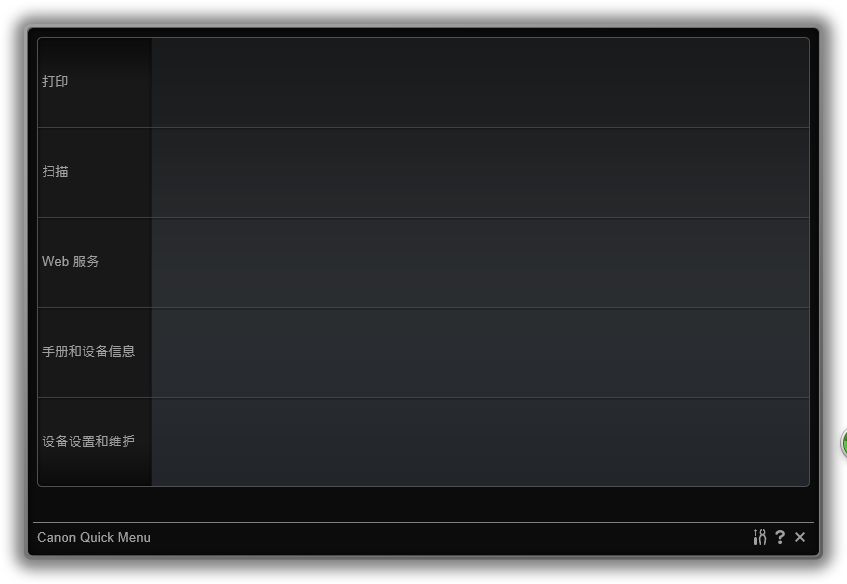
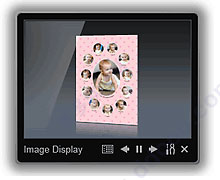
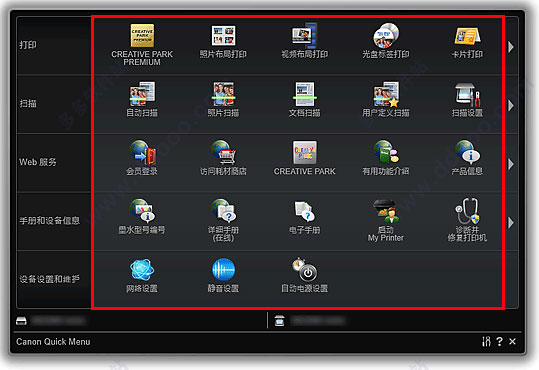

热门资讯